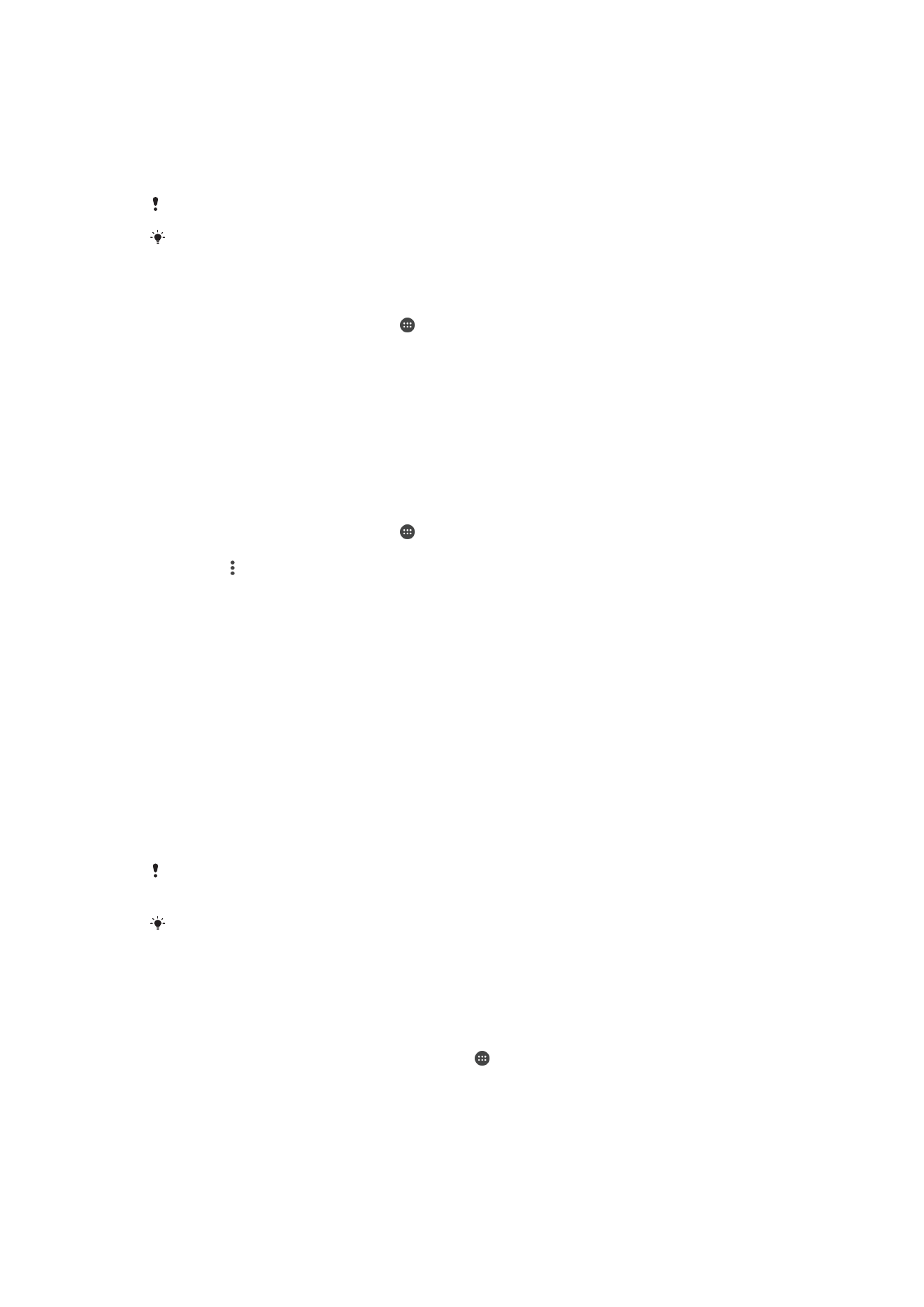
Bežična tehnologija Bluetooth®
Koristite Bluetooth® funkciju da biste poslali datoteke na druge Bluetooth® kompatibilne
uređaje ili da biste se povezali na handsfree pribor. Bluetooth® veze imaju bolji učinak
unutar raspona od 10 metara (33 stope), bez čvrstih predmeta između. U pojedinim
slučajevima potrebno je ručno upariti uređaj s drugim Bluetooth® uređajima.
Interoperabilnost i kompatibilnost među Bluetooth® uređajima može varirati.
Ako koristite uređaj s više korisnika, svaki korisnik može mijenjati postavke za Bluetooth®, a
izvršene promjene utiču na sve korisnike.
Uključivanje ili isključivanje funkcije Bluetooth
®
1
Na ekranu
Početni ekran kucnite .
2
Pronađite i kucnite
Postavke > Bluetooth.
3
Kucnite klizač
Bluetooth kako biste omogućili ili onemogućili funkciju.
Davanje imena uređaju
Svom uređaju možete dati ime. To ime se prikazuje drugim uređajima nakon što uključite
Bluetooth
®
funkciju i nakon što se uređaj postavi kao vidljiv.
Davanje imena uređaju
1
Provjerite da li je funkcija Bluetooth
®
uključena.
2
Na ekranu
Početni ekran kucnite .
3
Pronađite i kucnite
Postavke > Bluetooth.
4
Kucnite >
Preimenuj ovaj uređaj.
5
Unesite naziv za uređaj.
6
Kucnite
Promijeni ime.
Uparivanje s drugim Bluetooth
®
uređajem
Kada uparite uređaj s drugim uređajem, možete, na primjer, povezati uređaj s Bluetooth
®
slušalicama s mikrofonom ili Bluetooth
®
automobilskim priborom i koristiti te uređaje za
dijeljenje muzike.
Kada uparite uređaj s drugim Bluetooth
®
uređajem, vaš uređaj pamti to uparivanje.
Prilikom prvog uparivanja uređaja s Bluetooth
®
uređajem, moguće je da ćete trebati
unijeti pristupni kôd. Uređaj će automatski probati koristiti generički pristupni kôd 0000.
Ako to ne uspije, pogledajte korisnički vodič za Bluetooth
®
uređaj kako biste pronašli
njegov pristupni kôd. Nema potrebe da ponovo unosite pristupni kôd prilikom narednog
povezivanja na prethodno upareni Bluetooth
®
uređaj.
Neki Bluetooth
®
uređaji, na primjer većina Bluetooth
®
slušalica s mikrofonom, iziskuju da
izvršite i uparivanje i povezivanje s drugim uređajem.
Uređaj možete upariti s nekoliko Bluetooth
®
uređaja, ali se istovremeno možete povezati
samo na jedan Bluetooth
®
profil.
Uparivanje uređaja s drugim Bluetooth
®
uređajem
1
Provjerite da li je na uređaju s kojim želite izvršiti uparivanje aktivirana funkcija
Bluetooth
®
te da li je on vidljiv za druge Bluetooth
®
uređaje.
2
Na ekranu
Početni ekran na uređaju kucnite .
3
Pronađite i kucnite
Postavke > Bluetooth.
4
Kucnite klizač
Bluetooth kako biste omogućili funkciju. Prikazat će se spisak
dostupnih Bluetooth
®
uređaja.
5
Kucnite Bluetooth
®
uređaj s kojim želite izvršiti uparivanje.
6
Unesite pristupni kôd ukoliko se traži ili potvrdite isti pristupni kôd na oba uređaja.
125
Ovo je Internet izdanje ove publikacije. © Štampanje dopušteno samo za privatnu upotrebu.
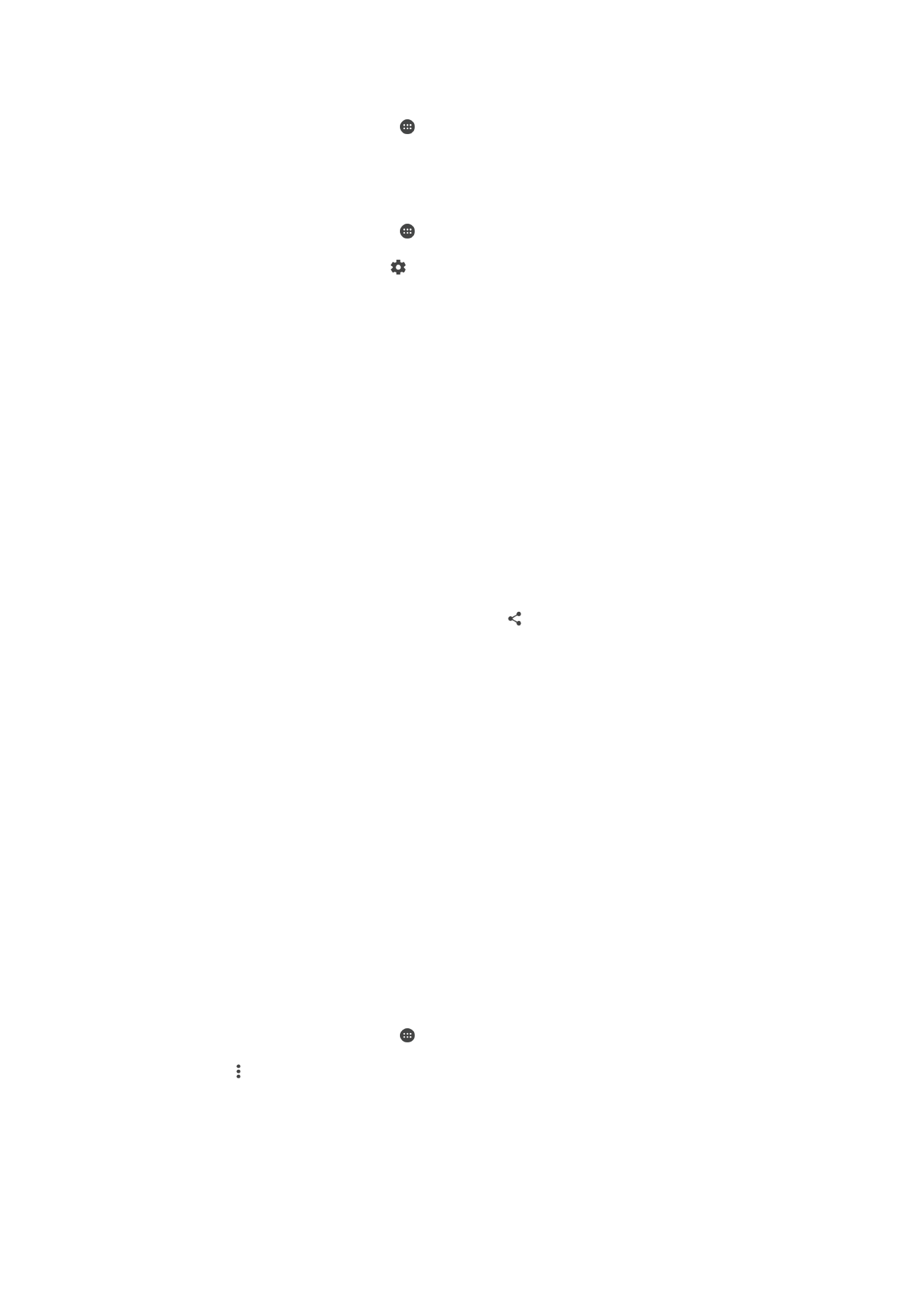
Povezivanje uređaja s drugim Bluetooth
®
uređajem
1
Na ekranu
Početni ekran kucnite .
2
Pronađite i kucnite
Postavke > Bluetooth.
3
Kucnite Bluetooth
®
uređaj s kojim želite izvršiti uparivanje.
Ukidanje uparivanja s Bluetooth
®
uređajem
1
Na ekranu
Početni ekran kucnite .
2
Pronađite i kucnite
Postavke > Bluetooth.
3
U opciji
Upareni uređaji kucnite pored naziva uređaja za koji želite ukinuti
uparivanje.
4
Kucnite
Zaboravi.
Slanje i primanje stavki pomoću Bluetooth
®
tehnologije
Bluetooth
®
tehnologiju koristite za dijeljenje stavki s drugim Bluetooth
®
kompatibilni
uređajima, kao što su telefoni ili računari. Možete slati ili primati sljedeće vrste stavki:
•
Fotografije i video zapisi
•
Muzika i druge audio datoteke
•
Web stranice
Slanje stavki koristeći Bluetooth
®
1
Prijemni uređaj: Provjerite da li je Bluetooth
®
funkcija uključena i da li je uređaj
vidljiv za druge Bluetooth
®
uređaje.
2
Uređaj koji šalje: Otvorite aplikaciju u kojoj je stavku koju želite poslati i pomaknite
se do nje.
3
Zavisno od aplikacije i stavke koju želite poslati, možda ćete morati, na primjer,
dodirnuti i držati stavku, otvoriti stavku ili pritisnuti .
4
Odaberite
Bluetooth.
5
Uključite Bluetooth
®
ako se to zatraži.
6
Kucnite naziv prijemnog uređaja.
7
Prijemni uređaj: Ako se pojavi upit, prihvatite vezu.
8
Uređaj koji šalje: Ukoliko se pojavi upit, potvrdite prijenos na prijemni uređaj.
9
Prijemni uređaj: Prihvatite dolaznu stavku.
Primanje stavki pomoću funkcije Bluetooth
®
1
Provjerite da li je Bluetooth
®
funkcija uključena i vidljiva za druge Bluetooth
®
uređaje.
2
Uređaj za slanje počinje slati podatke na vaš uređaj.
3
Ako se to zatraži od vas, unesite isti pristupni kôd na oba uređaja ili potvrdite
predloženi pristupni kôd.
4
Kada primite obavještenje o dolaznoj datoteci na uređaju, povucite statusnu traku
prema dolje i kucnite obavještenje kako biste prihvatili prijenos datoteka.
5
Kucnite
Prihvatiti kako biste započeli prijenos datoteka.
6
Da biste vidjeli napredak prijenosa, povucite statusnu traku prema dolje.
7
Da biste otvorili primljenu stavku, povucite statusnu traku prema dolje i kucnite
relevantnu obavijest.
Prikazivanje datoteka primljenih preko Bluetooth® veze
1
Na ekranu
Početni ekran kucnite .
2
Pronađite i kucnite
Postavke > Bluetooth.
3
Pritisnite i odaberite
Prikaži primljene datoteke.
126
Ovo je Internet izdanje ove publikacije. © Štampanje dopušteno samo za privatnu upotrebu.